沒有TPM的電腦能裝Win11嗎 沒有TPM的電腦怎么安裝Win11
Win11系統(tǒng)相比之前的系統(tǒng)來說,硬件門檻要提高了不少,其中的TPM2.0可以說基本把三年之前的電腦都排除在外了,不過也并非一定要有TPM的電腦才能升級,下面這個方法可以幫助你繞過TPM檢測,而且這個方法還是微軟自己公布的哦。
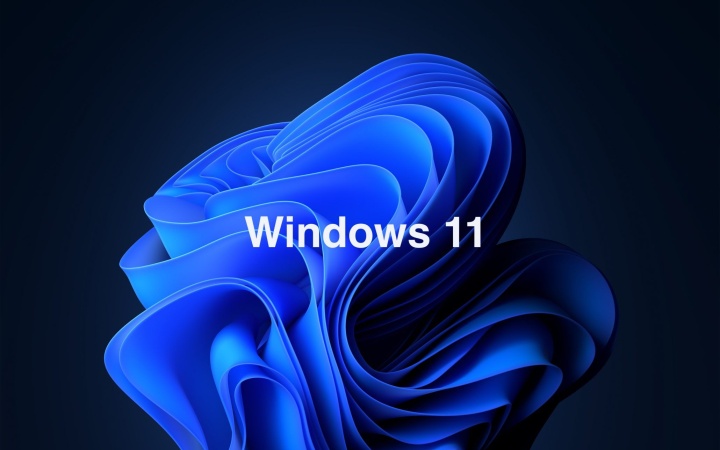
Windows Registry Editor Version 5.00
[HKEY_LOCAL_MACHINESYSTEMSetupLabConfig]
“BypassTPMCheck”=dword:00000001
“BypassSecureBootCheck”=dword:00000001
“BypassRAMCheck”=dword:00000001
“BypassStorageCheck”=dword:00000001
“BypassCPUCheck”=dword:00000001
1、打開記事本,將上方代碼復(fù)制到記事本中,保存為“bypass.reg”(注意一定要有擴展名),并將bypass.reg復(fù)制到U盤上備用。
2、按照正常方法安裝Windows 11,待屏幕上出現(xiàn)“這臺電腦無法運行Windows 11”提示時,按下Shift+F10調(diào)出命令行編輯器,輸入“regedit”回車。然后點擊注冊表編輯器里的“文件-導(dǎo)入”,將U盤上的“bypass.reg”導(dǎo)入到注冊表。
3、關(guān)閉所有窗口,回退Windows 11安裝界面至版本選擇頁。
4、再次選擇安裝,就不會再收到錯誤提示了。
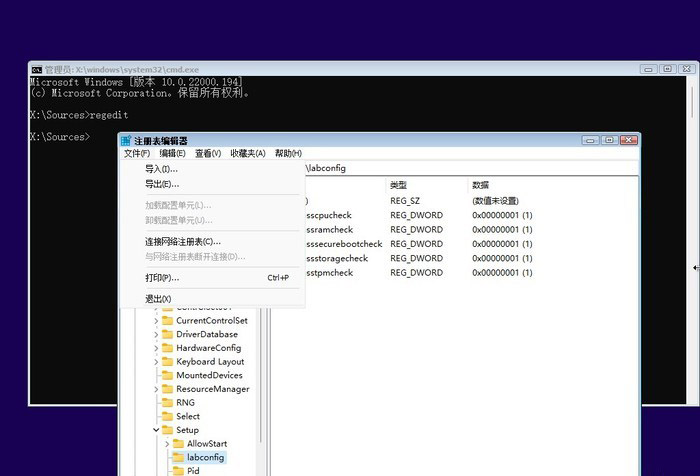
不過微軟之前也說過,這個方案只適用于下載鏡像文件安裝,如果要通過現(xiàn)在的Windows 10系統(tǒng)內(nèi)部推送更新安裝的話,那么還是要符合微軟的硬件需求才行。
相關(guān)文章:
1. Win10無法開機怎么用命令提示符修復(fù)系統(tǒng)2. 基于 Ubuntu 的 elementary OS 7 版本發(fā)布 附官方下載3. Win10更新出現(xiàn)0x80073712錯誤怎么辦?Win10更新出現(xiàn)0x80073712錯誤解決方法4. Win10系統(tǒng)hyper-v與vmware不兼容怎么辦?5. Win11分辨率調(diào)到了推薦但還是有黑邊的解決方法6. 蘋果 macOS 13.2 開發(fā)者預(yù)覽版 Beta 2 發(fā)布7. Win7窗口最大化后看不到任務(wù)欄怎么辦?Win7窗口最大化后看不到任務(wù)欄的解決方法8. Win10耳機有雜音滋滋聲怎么調(diào)?9. Win10系統(tǒng)不能調(diào)整任務(wù)欄大小怎么辦?Win10系統(tǒng)不能調(diào)整任務(wù)欄大小的解決方法10. Win7純凈版沒有USB驅(qū)動怎么辦?Win7系統(tǒng)沒有USB驅(qū)動解決教程

 網(wǎng)公網(wǎng)安備
網(wǎng)公網(wǎng)安備